无线高网速的火力机种,D-Link EXO AX 系列机种中的旗舰款「DIR-X5460」Wi-Fi 6 无线路由器,採用 6 天线 2.4GHz 2x2 与 5GHz 4x4 的双频配置,让速度达到 AX5400 等级,并支援新世代无线网路功能,包含双向 MU-MIMO / OFDMA、1024-QAM 调变与 160 MHz 频宽,不仅可同时服务更多的无线装置,亦可大幅提升无线网路的传输速度,对于吃重无线网速的玩家,这台你可要注意了。

规格
Triple-Core 三核心处理器
SDRAM 512 MB、Flash 128 MB
无线网路:2.4GHz IEEE 802.11b/g/n/ax、5GHz IEEE 802.11a/n/ax
无线速度:2.4GHz 600Mbps、5GHz 4800Mbps
天线:6 根外部天线
有线网路:1 WAN、4 LAN 1000 Mbps Gigabit
USB:USB 3.0 x 1、USB 2.0 x 1
双向 MU-MIMO / OFDMA、1024-QAM、160 MHz
设定:D-Link Wi-Fi app
尺寸:318.69 x 241.35 x 61.5mm
高阶 Wi-Fi 6 机种 EXO AX5400 DIR-X5460 无线路由器开箱
D-Link EXO Wi-Fi 6 机种,包含之前测试入门款的 DIR-X1860 无线路由器,在 802.11ax 5GHz 下已有相当好的效能,同系列高阶款「DIR-X5460」也準备在台湾上市,DIR-X5460 无线网路可达到 AX5400 等级(2.4GHz 600Mbps、5GHz 4800Mbps)。
DIR-X5460 具备 6 根高增益、高功率的外部天线,其中 4 根为固定式另 2 根则是可拆式,可能是为了包装方便而有这样的设计,并提供 2.4GHz 2x2、5GHz 4x4 的通道配置,内部使用 Triple-Core 三核心处理器、SDRAM 512 MB、Flash 128 MB,并有着 1 WAN、4 LAN 1000 Mbps 的实体网路连接。
并完整支援 Wi-Fi 6 世代的无线功能,包含双向 MU-MIMO / OFDMA、1024-QAM、160 MHz、Target Wake Time (TWT) 与 BSS Coloring 等功能,除此之外也提供 USB 3.0 与 USB 2.0 的简易档案共享功能。
同样可通过 D-Link Wi-Fi app 进行快速且简易的网路设定,一样提供家长控制、QoS 等便利功能。

↑ DIR-X5460 配件包含 2 根可拆天线、变压器,以及快速安装说明。
有着 6 根高增益天线的 D-Link DIR-X5460 外观上看似相当霸气,採雾面与镜面两种表面处理,而路由器正面则有电源、网路、Wi-Fi 5GHz、Wi-Fi 2.4GHz 与 USB 指示灯,此外机器上方则有着帅气的散热开孔,内部则有金属散热片帮助发热元件散热。

↑ 霸气的 6 天线 DIR-X5460。

↑ 散热设计。

↑ 运作灯号指示灯。
机器后方则提供 1 WAN、4 LAN 1000 Mbps Gigabit 网路埠,以及 1 个 USB 3.0 与 1 个 USB 2.0 连接埠,让玩家可透过路由器架设简易档案分享功能,并有着 WPS 按钮、Reset 孔与电源开关。

↑ 机器后方 LAN、USB。

↑ 机器底部则一样有 QR-Code 与预设资讯。
D-Link Wi-Fi app 轻鬆设定网路
使用 D-Link Wi-Fi app 通过行动装置即可快速进行路由器设定,开启 app 依照步骤扫描 QR Code 的方式快速设定,而机器背面与快速安装卡都有 QR Code 标籤,因此设定只要依照以下步骤就能轻鬆上手。

↑ QR-Code 扫一下超便利。
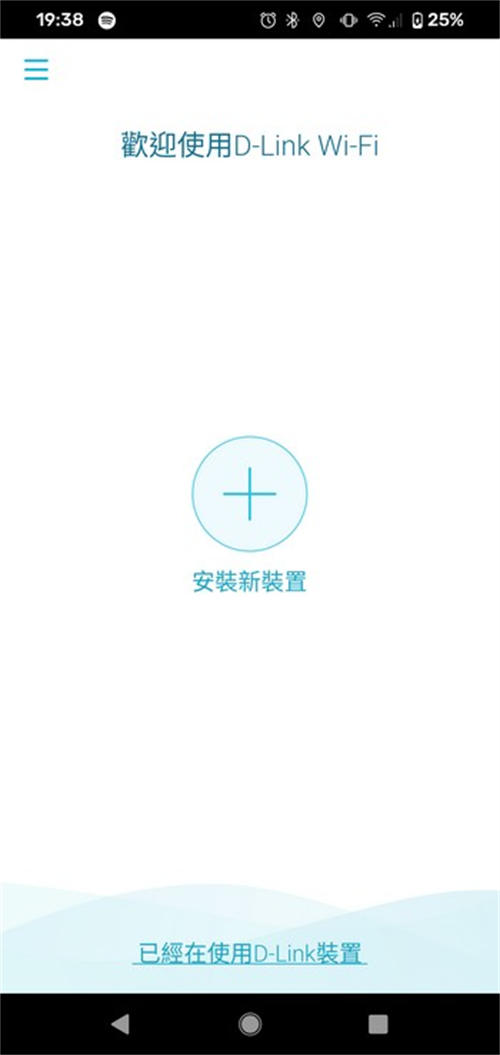

↑ 开启 app 新增装置扫描 QR-Code。


↑ 依照指示连接电源、网路,并等待开机灯号亮为白灯。
初次设定主要是设定网际网路连接方式、无线网路名称与密码,接着需要指定一组密码做为装置管理的 admin 帐户密码,设定完毕后待机器套用设定及大功告成。

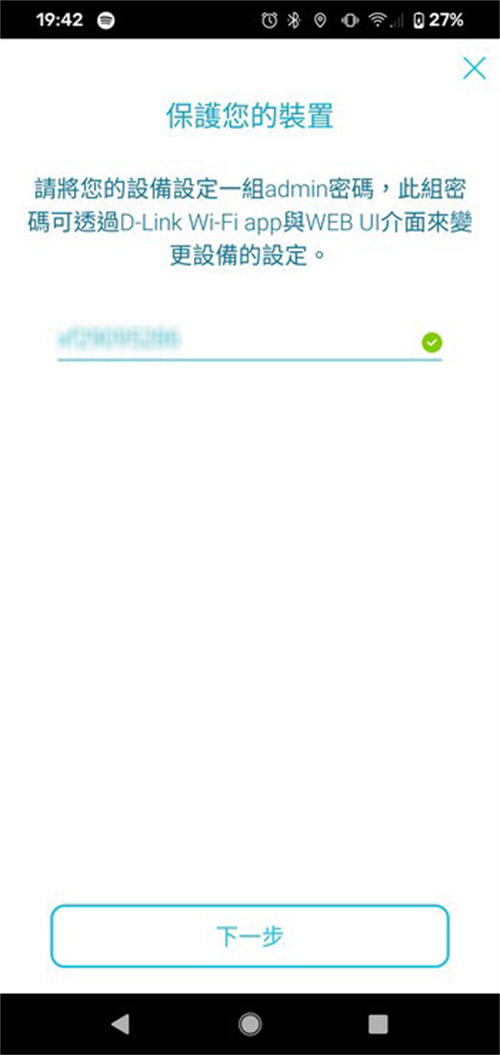
↑ 设定无线网路名称与密码,设定管理者密码。


↑ 自动更新与设定摘要。
D-Link Wi-Fi app 除了提供设定精灵外,也有基本的路由器管理工功能,可以检视目前 DIR- X5460的网际网路状态、连接的客户端,并提供网路速度测试功能。
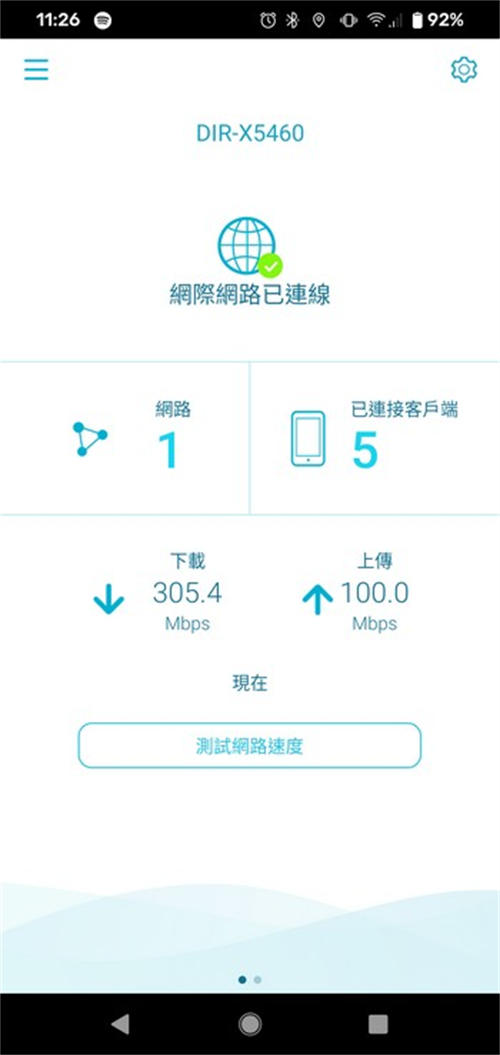
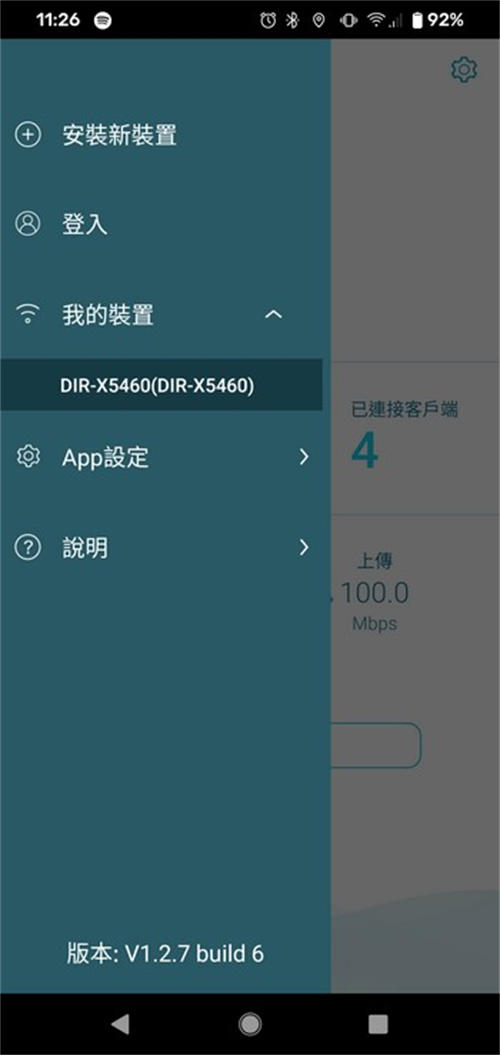
↑ D-Link Wi-Fi app 管理功能。
设定功能中也可替 Wi-Fi、网际网路、访客网路与家长控制进行设定,家长控制则是以装置管理为主,设定一个管理群组后,可指定该群组装置的可上网时间区段,一到日、24 小时制,设定后可挑选要被管理的装置端,如此一来简易的家长监控就设定完毕。


↑ 路由器基本设定功能与家长控制。


↑ 建立一个管理群组,并设定该群组可上网时间。

↑ 最后选择要套用管理的装置即可。
D-Link 网页进阶管理介面
网页管理则提供完整的功能设定,以及整个网路连接状态、装置等资讯,每个节点都有进一步资讯可检视,网际网路提供固定 IP、动态 IP、PPPoE、L2TP 等连线形式。

↑ 网页管理介面。

↑ 网际网路设定。
无线网路设定,预设是启用智慧型连接,由路由器自动分配装置连接的 2.4GHz 或 5GHz 频段,关闭此功能后则可自订 2.4GHz 与 5GHz 无线网路,在 5GHz 频道下若开启 DFS 则可达到最高 160MHz 频道宽度。

↑ 无线网路预设智慧型连接。

↑ 自订 5GHz、DFS 频道最高可达到 160MHz 频宽。
进阶设定中提供装置 QoS 功能,可针对连线的用户依序设定最高、高与一般连线优先权;以及防火墙 DMZ、连接埠转送、网站筛选器(黑名单)、固定路由、动态 DNS 与 Quick VPN 等功能。

↑ 简易装置管理型 QoS。
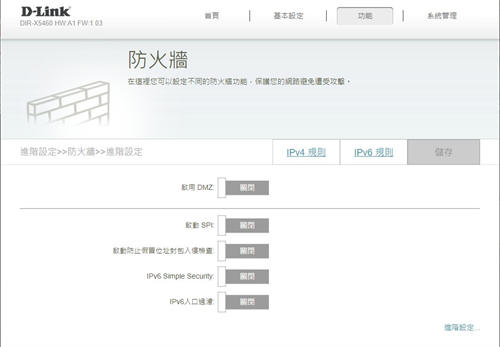
↑ 防火墙。

↑ 连接埠转送与虚拟伺服器。
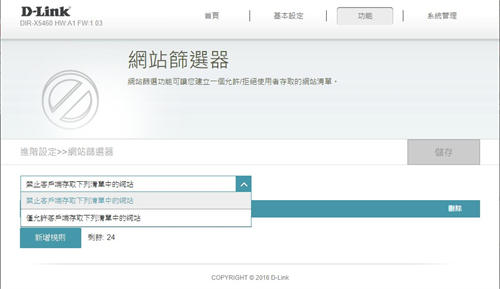
↑ 网站黑白名单。
系统管理当中,可设定时间、检查日誌、系统管理设定、使用者设定与韧体更新等功能,并提供统计页面整理网路流量、连接数等资讯。

↑ 统计。
D-Link DIR-X5460 Wi-Fi 6 无线网路效能、讯号测试
在 XF B1 办公室测试时,手机距离 DIR- X5460 约 1-5 公尺下,2.4GHz 讯号强度 -40dBm、5GHz 讯号强度则在 -50dBm,而在距离约 10 公尺内无墙面仅柱子的大空间下,普遍讯号强度则可维持-50dBm 之内。


↑ 近距离双频讯号强度。
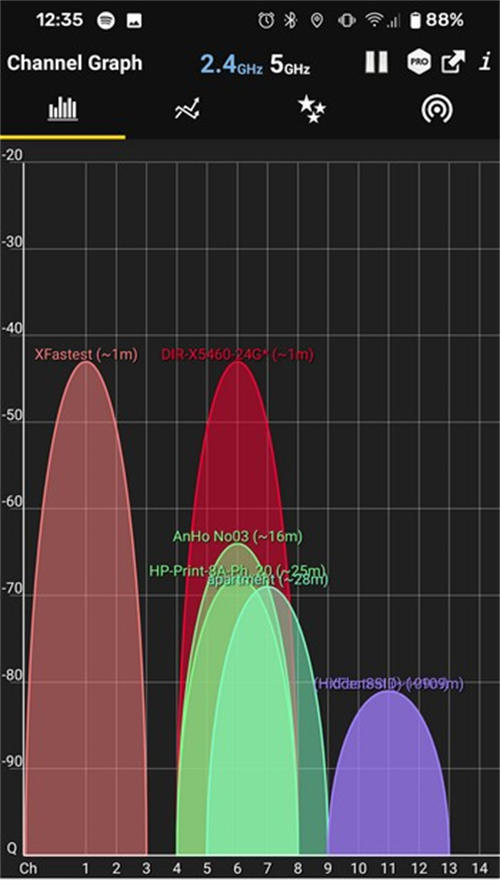

↑ 距离 10m 仅柱子遮蔽双频讯号强度。
行动装置测试,使用仅支援 11ac 2×2 的 Google Pixel 4 手机,通过 SpeedTest 测试,连接 2.4GHz 无线网路时,上下行最高 50.2/67.3 Mbps,切换至 5GHz 无线网路后可达到 290/105 Mbps 的上网速度。(公司网际网路为 300/100M)
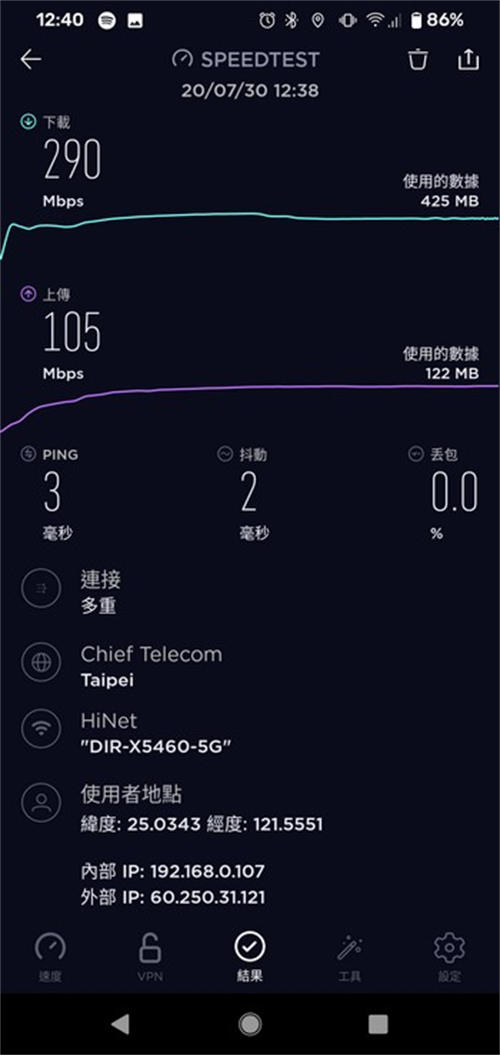
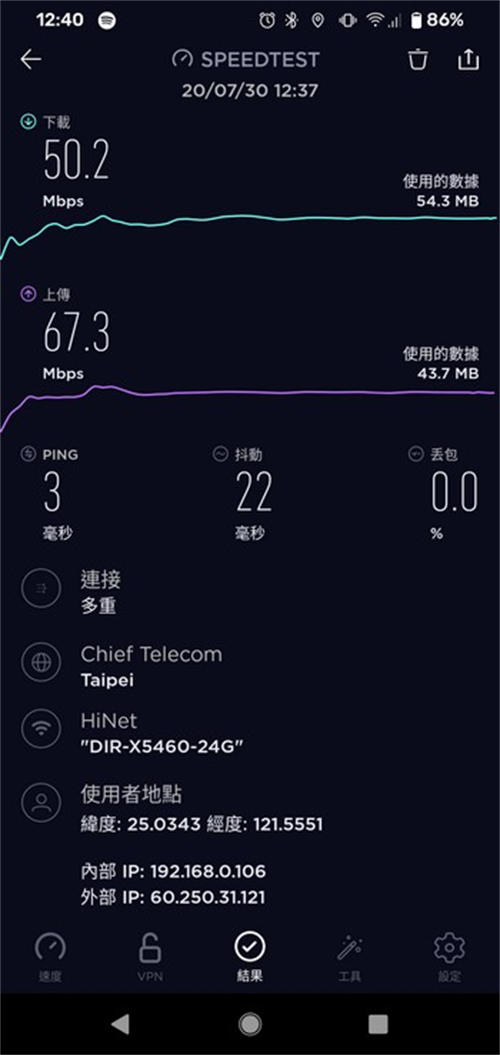
↑ 无线 5GHz、2.4GHz 上网速度。
针对无线网路内网传输测试,测试方法则以 DIR-X5460 做为无线路由器,并独立设定 Wi-Fi 2.4GHz 与 5GHz,并準备一台 PC 使用 1GbE LAN 连接,做为 iPerf3 伺服器与档案共享的电脑。
客户端电脑则使用具备 Intel Wi-Fi 6 AX201 的无线网卡,并分别连接至 DIR-X5460 的 2.4GHz 与 5GHz 无线网路进行 iPerf3 频宽与档案传输测试。
当使用 11ax 5GHz 160MHz 时无线速度最高为 2.4Gbps、11ax 5GHz 80MHz 则是 1.2Gbps、11ac 5GHz 80MHz 也有 866.7Mbps。
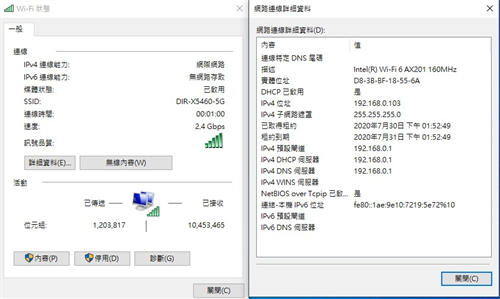
↑ 客户端连接至 DIR-X5460 的 5GHz 无线网路。
透过 iPerf3 的指令 –c server ip –w 50M –t 120 –i 10 进行 TCP 频宽测试。11ax 5GHz 160MHz 可达到 915 Mbit/s 传输速度,改为 80MHz 通道频宽也有着 810 Mbit/s 的传输速度,在降至 11ac 5GHz 80MHz 也有着 644 Mbit/s 的传输速度。
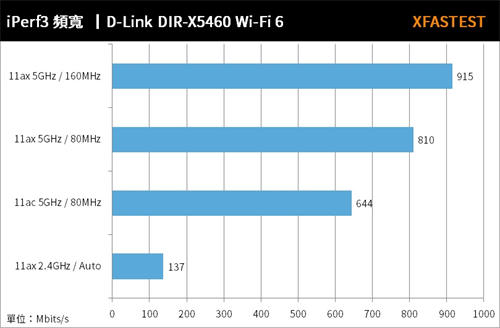
↑ iPerf3 无线网路频宽测试。
实际使用 Windows 网路芳邻来测试档案传输,相对也比较能够理解 Wi-Fi 6 的实际效能,测试以 FastCopy 软体将测试的单一 40GB 大档案,从伺服器複製到客户端电脑。
11ax 5GHz 160MHz 最高可达到 111.5 MB/s 的传输速度,几乎是跑满有线 1GbE LAN 的效能,而频宽降为 80MHz 也有 102 MB/s 的效能,但相比 11ac 5GHz 80MHz 速度也不慢 79 MB/s,但与之相比更能感受到 Wi-Fi 6 高速传输的魅力。
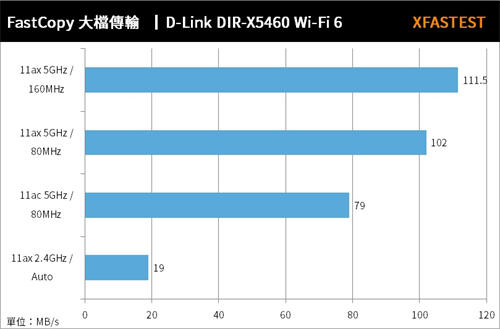
↑ 网路芳邻档案传输无线频宽测试。
总结
支援完整的 Wi-Fi 6 世代功能,几乎让无线网速等同有线 Gigabit 的连线能力,D-Link DIR-X5460 藉由双向 MU-MIMO 与 OFDMA 技术,可更有效利用频宽服务更多的无线装置,并具备 TWT 降低装置的待机耗电与 BSS Color 不怕太多无线网路而产生干扰的问题。
效能上至 AX5400 等级,通过实测 11ax 5GHz 160MHz 连线下,可达到 100 MB/s 的内网传输效能,6 天线 2x2 + 4x4 配置,让需要高速无线网路的用户有了新选择。




